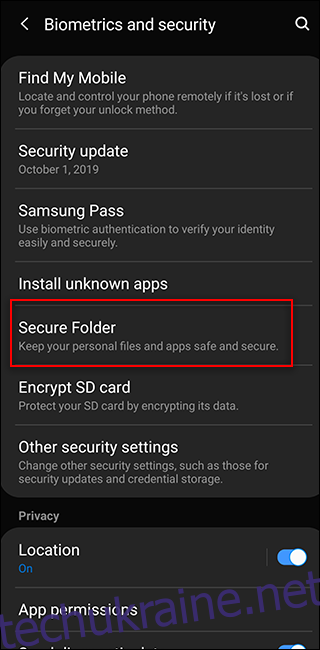Захищена папка — це корисна функція на пристроях Samsung, яка дозволяє тримати програми та файли поза полем зору. Ось як його ввімкнути та використовувати.
Як працює безпечна папка
Samsung Secure Folder — це програма, яка дозволяє приховати частину телефону. Він використовує платформу безпеки Samsung Knox для створення нового домашнього екрана, захищеного паролем або біометричними даними вашого пристрою. Додатки та файли, які ви помістили в папку, неможливо отримати, якщо ви не розблокуєте захищену папку.
Ви можете додати наявну програму на телефоні до безпечної папки, щоб створити копію програми. У цій програмі не буде жодного з ваших існуючих файлів, кешу та імен для входу, тому це, по суті, нова інсталяція програми. Ви також можете додавати нові програми з Galaxy Store або Play Store, щоб встановлювати їх лише в безпечній папці.
Файли у вашій безпечній папці також не можна відкрити без автентифікації. Ці файли не відображатимуться в звичайних провідниках файлів або вашій програмі Галерея. Тільки програми, які вже знаходяться в безпечній папці, можуть отримати доступ до ваших прихованих файлів.
Увімкнення безпечної папки на вашому пристрої
Перш ніж спробувати ввімкнути безпечну папку на своєму пристрої, спершу перевірте, чи ваш пристрій сумісний. Ця функція працює з телефонами Samsung Galaxy Knox під керуванням Android 7.0 Nougat і вище. Ці телефони сумісні з такими функціями:
Серія Galaxy S, починаючи з S6 і закінчуючи S10
Серія Galaxy Note, починаючи з Note 8 і закінчуючи Note 10
Galaxy Fold
Galaxy A Series, включаючи A20, A50, A70 і A90
Серія Galaxy Tab S, починаючи з S3
Перш ніж налаштувати захищену папку, вам спочатку потрібен обліковий запис Samsung. Слідкуйте Інструкції Samsung для створення облікового запису перед продовженням.
На новіших телефонах Galaxy, таких як S10 і Note 10, програма буде попередньо встановлена. Перевірте панель програм вашого пристрою, щоб підтвердити, чи він у вас встановлений. Якщо у вашому телефоні немає програми Secure Folder, ви можете завантажити її на Play Store або Galaxy Store.
На телефоні перейдіть до програми «Налаштування», а потім виберіть «Біометрія та безпека» > «Захищена папка». На деяких телефонах першим меню може бути «Екран блокування та безпека» або просто «Безпека».
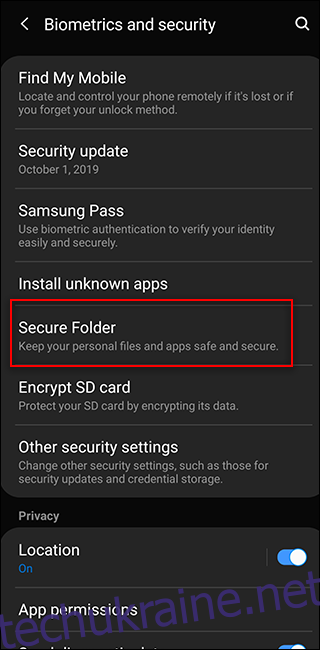
Вам буде запропоновано увійти в обліковий запис Samsung. Якщо ви ще не зробили його, зробіть його зараз. В іншому випадку увійдіть у свій обліковий запис.
Зачекайте, поки пристрій створить вашу захищену папку. Цей процес може тривати до хвилини. Потім виберіть тип екрана блокування для вашої безпечної папки. Залежно від вашого пристрою ви можете вибрати шаблон, PIN-код або пароль, а також увімкнути вбудовану біометричну систему відбитків пальців.
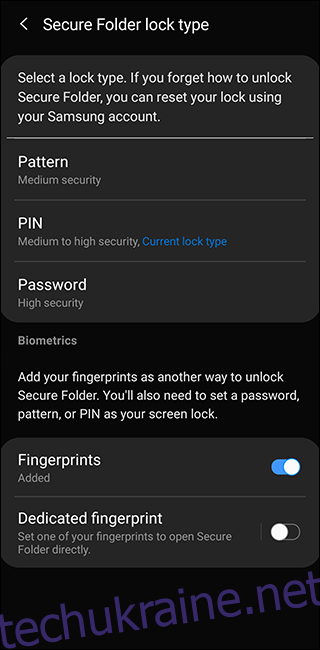
Ваша безпечна папка буде доступна для використання, як і будь-яка інша програма Android на вашому пристрої. Знайдіть ярлик програми Secure Folder на головному екрані телефону або в його ящику програм.
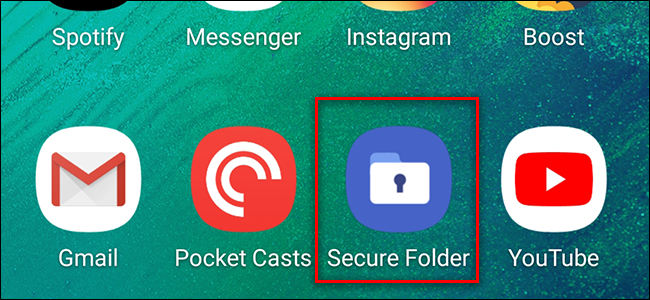
Після активації безпечної папки рекомендується переглянути налаштування. Ви можете отримати доступ до налаштувань, натиснувши кнопку з трьома крапками у верхньому правому куті екрана безпечної папки. Звідси ви можете керувати своїми захищеними програмами та редагувати тип блокування, налаштування автоматичного блокування, налаштування облікового запису та сповіщення. Ви також можете налаштувати вигляд та назву значка безпечної папки на панелі програми.
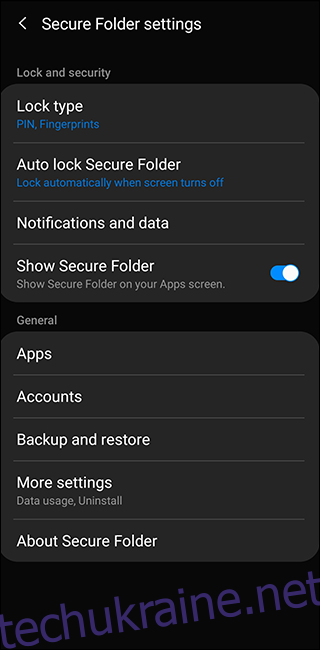
Додавання програм до безпечної папки
Ви можете додавати програми до своєї безпечної папки, гарантуючи, що захищену версію програми неможливо запустити без розблокування папки. Для цього перейдіть до безпечної папки та натисніть кнопку «Додати програми». Звідси ви можете додати програму, яка вже є на вашому телефоні, або встановити нову програму з Google Play Store або Galaxy Store від Samsung.
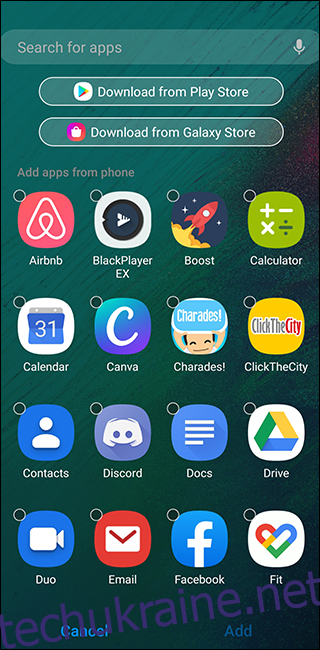
Додавання програми, яка вже є на вашому телефоні, по суті створює ще одну копію програми на вашому пристрої з власним кешом і збереженими файлами. Якщо ви дублюєте програму для обміну повідомленнями, наприклад WhatsApp або Telegram, ви можете увійти в інший обліковий запис у своїй захищеній папці. Ці програми зберігають свою історію та кеш навіть після виходу із захищеної папки.
Це також стосується перегляду веб-сторінок. Наприклад, якщо ви інсталюєте Chrome у захищеній папці, ви все одно можете зберегти історію, логіни та закладки, збережені в захищеному додатку, на відміну від режиму анонімного перегляду.
Якщо ви додаєте програму з Galaxy Store або Play Store, вона стає доступною лише у вашій захищеній папці. Це не створить копію в основному списку програм. Це корисно для програм, які ви не хочете бачити на домашній сторінці або під час прокручування шухляди.
Переміщення файлів у захищену папку
Окрім програм, ви також можете перемістити певні файли зі свого телефону в захищену папку. Це можна зробити двома способами.
Перший спосіб — перейти до програми «Мої файли» або до програми «Галерея» на панелі програм. Виберіть потрібні файли та папки за допомогою довгого натискання. Потім натисніть кнопку меню з трьома крапками у верхньому правому куті та виберіть «Перемістити до безпечної папки». Вам знову буде запропоновано підтвердити свою особу за допомогою заблокованого екрана, а потім їх буде переміщено. Щоб отримати доступ до цих файлів, скористайтеся програмою Мої файли або Галерея в безпечній папці.
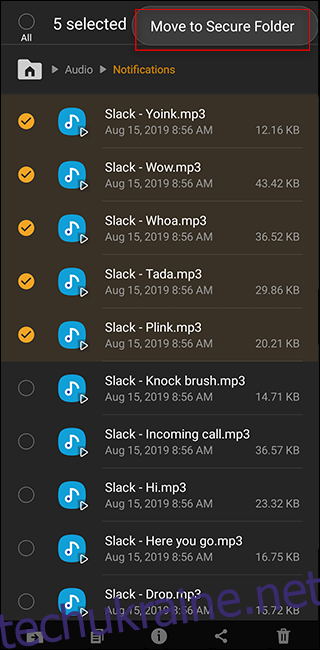
Ви також можете перейти до своєї безпечної папки та натиснути кнопку «Додати файли». Звідси ви можете вибрати Мої файли або Провідник зображень, відео, аудіо або документів. Потім ви можете вибрати один або кілька файлів і натиснути «Готово» внизу екрана, щоб перемістити їх у захищену папку.
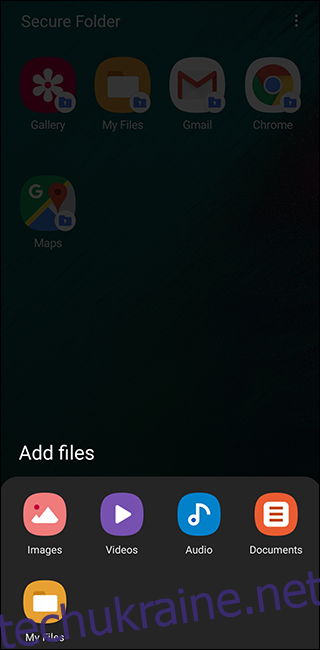
Зауважте, що файли, завантажені в безпечній папці, наприклад файли з програм обміну повідомленнями або браузерів, можна отримати лише за допомогою програм у цій папці.
Таким же чином можна перемістити файли із захищеної папки. Перейдіть до «Мої файли» або «Галерея» у захищеній папці, виберіть файли та натисніть «Перемістити із захищеної папки».